今天,正运动小助手给大家分享一下全国产EtherCAT运动控制边缘控制器ZMC432H的轴参数配置和单轴运动控制。
01
功能简介


02
C++进行运动控制开发
1.新建MFC项目并添加函数库
(1)在VS2022菜单“文件”→“新建”→ “项目”,启动创建项目向导。

(2)选择开发语言为“Visual C++”和程序类型“MFC应用程序”。

(3)点击下一步即可。

(4)选择类型为“基于对话框”,下一步或者完成。

(5)找到厂家提供的光盘资料,路径如下(64位库为例)。

B.选择“函数库2.1.1”文件夹。

C.选择“Windows平台”文件夹。

D.根据需要选择对应的函数库这里选择64位库。

E.解压C++的压缩包,里面有C++对应的函数库。

F.函数库具体路径如下。

(6)将厂商提供的C++的库文件和相关头文件复制到新建的项目里面。

A.先右击项目文件,接着依次选择:“添加”→“现有项”。

B.在弹出的窗口中依次添加静态库和相关头文件。
(8)声明用到的头文件和定义控制器连接句柄。

至此项目新建完成,可进行MFC项目开发。
2.查看PC函数手册,熟悉相关函数接口
(1)PC函数手册也在光盘资料里面,具体路径如下:“光盘资料\3.编程手册\ZMotion函数库编程手册 V2.1.1\ZMotion函数库编程手册 V2.1.1.pdf”。

(2)链接控制器,获取链接句柄。
(3)轴参数配置相关接口。
(4)单轴运动接口。
(5)轴状态监控。
3.MFC进行轴参数配置和单轴运动控制
(1)例程界面如下。

(2)链接按钮的事件处理函数中调用链接控制器的接口函数ZAux_OpenEth,与控制器进行链接,链接成功后启动定时器1监控控制器状态
//网口链接控制器
void CSingle_move_Dlg::OnOpen() //网口链接控制器
{
char buffer[256];
int32 iresult;
if(NULL != g_handle)
{
ZAux_Close(g_handle);
g_handle = NULL;
}
GetDlgItemText(IDC_IPLIST,buffer,255);
buffer[255] = '\0';
iresult = ZAux_OpenEth(buffer, &g_handle);
if(ERR_SUCCESS != iresult)
{
g_handle = NULL;
MessageBox(_T("链接失败"));
SetWindowText("未链接");
return;
}
SetWindowText("已链接");
SetTimer( 1, 100, NULL );
}
(3)通过定时器1对控制器信息进行监控。
void CSingle_move_Dlg::OnTimer(UINT_PTR nIDEvent)
{
if(NULL == g_handle)
{
MessageBox(_T("链接断开"));
return ;
}
if(1 == nIDEvent)
{
CString string;
float position = 0;
ZAux_Direct_GetDpos( g_handle,m_nAxis,&position); //获取当前轴位置
string.Format("当前位置:%.2f", position );
GetDlgItem( IDC_CURPOS )->SetWindowText( string );
float NowSp = 0;
ZAux_Direct_GetVpSpeed( g_handle,m_nAxis,&NowSp); //获取当前轴速度
string.Format("当前速度:%.2f", NowSp );
GetDlgItem( IDC_CURSPEED)->SetWindowText( string );
int status = 0;
ZAux_Direct_GetIfIdle(g_handle, m_nAxis,&status); //判断当前轴状态
if (status == -1)
{
GetDlgItem( IDC_CURSTATE )->SetWindowText( "当前状态:停 止" );
}
else
{
GetDlgItem( IDC_CURSTATE )->SetWindowText( "当前状态:运动中" );
}
}
CDialog::OnTimer(nIDEvent);
}
void CSingle_move_Dlg::OnBnClickedSetpara()
{
UpdateData(true);//刷新参数
//m_nAxis表示当前程序选定的轴,x为轴0,以此类推
//设置脉冲当量 1表示以一个脉冲为单位 ,设置为1MM的脉冲个数,这度量单位为MM
ZAux_Direct_SetUnits(g_handle, m_nAxis, m_units);
//设定速度,加减速
ZAux_Direct_SetLspeed(g_handle, m_nAxis, m_lspeed);
ZAux_Direct_SetSpeed(g_handle, m_nAxis, m_speed);
ZAux_Direct_SetAccel(g_handle, m_nAxis, m_acc);
ZAux_Direct_SetDecel(g_handle, m_nAxis, m_dec);
//设定S曲线时间 设置为0表示梯形加减速
ZAux_Direct_SetSramp(g_handle, m_nAxis, m_sramp);
}
(5)通过启动按钮的事件处理函数来进行单轴运动。
void CSingle_move_Dlg::OnStart() //启动运动
{
if(NULL == g_handle)
{
MessageBox(_T("链接断开状态"));
return ;
}
UpdateData(true);//刷新参数
int status = 0;
ZAux_Direct_GetIfIdle(g_handle, m_nAxis,&status); //判断当前轴状态
if (status == 0) //已经在运动中
return;
//设定轴类型 1-脉冲轴类型
ZAux_Direct_SetAtype(g_handle, m_nAxis, 1);
//设定脉冲模式及逻辑方向(脉冲+方向)
ZAux_Direct_SetInvertStep(g_handle, m_nAxis, 0);
if( m_mode == 0 )
{//寸动(位置模式)
ZAux_Direct_Single_Vmove(g_handle, m_nAxis, m_bLogic?1:0);
}
else
{
//持续驱动(速度模式)
ZAux_Direct_Single_Move(g_handle, m_nAxis, m_step*(m_bLogic?1:-1));
}
UpdateData(false);
}
(6)通过停止按钮的事件处理函数来停止轴的运动
void CSingle_move_Dlg::OnStop() //停止运动
{
if(NULL == g_handle)
{
MessageBox(_T("链接断开状态"));
return ;
}
ZAux_Direct_Single_Cancel(g_handle,m_nAxis,2); //
}
03
调试与监控
1. RtSys软件连接控制器监控控制器的基本参数

2.通过 RtSys 软件的示波器功能对轴运动的波形进行抓取。
(1)轴0寸动运动模式,加速度=100,S曲线时间=0。

(2)轴1寸动运动模式,加速度=100,S曲线时间=250。

(3)轴2寸动运动模式,加速度=1000,S曲线时间=0。

(4)轴2寸动运动模式,加速度=1000,S曲线时间=500。

本次,正运动技术全国产EtherCAT运动控制边缘控制器(四):轴参数配置与单轴运动PC上位机C++控制,就分享到这里。更多精彩内容请关注“ 正运动小助手 ”公众号。
本文由正运动技术原创,欢迎大家转载,共同学习,一起提高中国智能制造水平。文章版权归正运动技术所有,如有转载请注明文章来源。
免责声明
- 凡本网注明"来源:智能制造网"的所有作品,版权均属于智能制造网,转载请必须注明智能制造网,https://www.gkzhan.com。违反者本网将追究相关法律责任。
- 企业发布的公司新闻、技术文章、资料下载等内容,如涉及侵权、违规遭投诉的,一律由发布企业自行承担责任,本网有权删除内容并追溯责任。
- 本网转载并注明自其它来源的作品,目的在于传递更多信息,并不代表本网赞同其观点或证实其内容的真实性,不承担此类作品侵权行为的直接责任及连带责任。其他媒体、网站或个人从本网转载时,必须保留本网注明的作品来源,并自负版权等法律责任。
- 如涉及作品内容、版权等问题,请在作品发表之日起一周内与本网联系,否则视为放弃相关权利。
 智能制造网APP
智能制造网APP
 智能制造网手机站
智能制造网手机站
 智能制造网小程序
智能制造网小程序
 智能制造网官微
智能制造网官微
 智能制造网服务号
智能制造网服务号












 回放
回放
 回放
回放
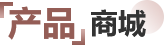











 浙公网安备 33010602000006号
浙公网安备 33010602000006号
 智能制造网APP
智能制造网APP
 智能制造网小程序
智能制造网小程序
 微信公众号
微信公众号



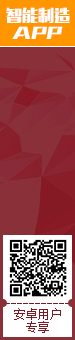
2025第十一届中国国际机电产品交易会 暨先进制造业博览会
展会城市:合肥市展会时间:2025-09-20